Outlook: Kontakte importieren
Kontaktdaten können kinderleicht in Outlook importiert werden. Wie das mit wenigen Klicks geht, zeigen wir Ihnen in unseren tipps+tricks.
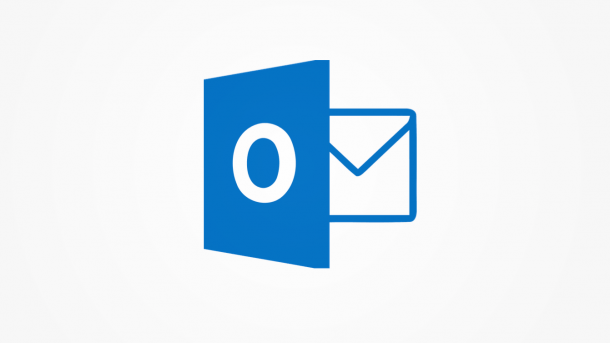
- Jens Walsemann
Outlook ist oft die erste Wahl unter den E-Mail-Programmen. Ärgerlich ist es, wenn man zuvor ein anderes E-Mail- oder Adressmanagement-Programm verwendet hat und nun die bisher verwendeten Kontaktdaten in Outlook übertragen muss. Damit Sie das nicht händisch machen müssen, bieten viele E-Mail-Programme eine Funktion an, mit der Kontakte exportiert werden können. Mit Gmail können Sie zum Beispiel mit wenigen Klicks Ihre Kontakte in eine CSV-Datei exportieren. Wir zeigen Ihnen Schritt für Schritt, wie Sie diese CSV-Datei in Outlook importieren. Weitere Informationen zu CSV-Dateien finden Sie hier auf der Microsoft-Website.
Wie Sie Outlook-Kontakte exportieren, erklären wir Ihnen in diesem Tipp.
So importieren Sie Kontakte in Outlook
Folgen Sie unserer Schritt-für-Schritt-Anleitung oder schauen Sie sich die Kurzanleitung an.
Outlook Kontakte importieren (7 Bilder)
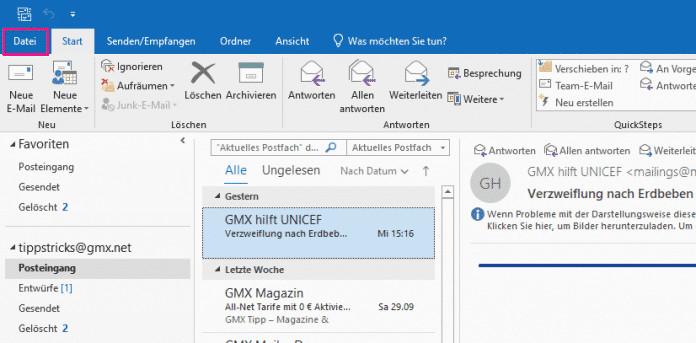
1. Schritt:
Kurzanleitung
- Klicken Sie auf "Datei" > "Öffnen und Exportieren" > "Importieren/Exportieren".
- Wählen Sie "Aus anderen Programmen oder Dateien importieren" und das Dateiformat aus.
- Wählen Sie anschließend die zu importierende Adress-Datei aus und legen Sie fest, wie mit Duplikaten verfahren werden soll.
- Abschließend bestimmen Sie den Speicherort. Mit einem Klick auf "Fertig stellen" startet der Import.
(jwa)